EndeavourOS est une distribution récente dans l'espace Linux publiée en juillet 2019 en tant que successeur spirituel d'Antergos Linux, qui a été interrompu en mai 2019. En fonction, EndevourOS est une distribution à diffusion continue basée sur Arch Linux qui se concentre sur la fourniture à ses utilisateurs d'un environnement de bureau préconfiguré convivial pour les débutants.
Sur une courte période de deux ans, EndeavourOS a accumulé un public respectable. Et avec la dernière version, la distribution a fait vibrer la communauté Arch avec une multitude de cloches et de sifflets impressionnants.
Maintenant, tout bien considéré, comment EndeavourOS rend-il Arch plus convivial pour les débutants et accessible aux nouveaux utilisateurs ?? Quelle est l'expérience utilisateur globale? Et quelles sont les fonctionnalités qu'il apporte à la table?
Dans cet examen approfondi d'EndeavourOS, nous répondrons à toutes ces questions et bien plus encore.
Alors sans plus tarder, commençons :
Revue EndeavourOS : Principales caractéristiques
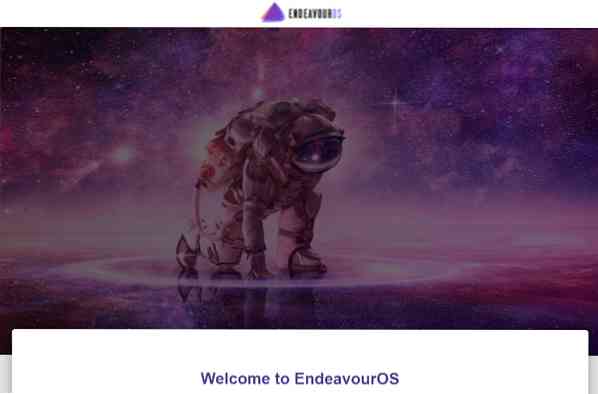
Avant de parler de quoi que ce soit d'autre, commençons par avoir une idée de toutes les fonctionnalités clés qui rendent EndeavourOS génial!
Programme d'installation de Calamares : prise en charge de l'installation en ligne et hors ligne
EndeavourOS élimine le besoin de passer par le programme d'installation textuel compliqué d'Arch Linux au profit du programme d'installation de Calamares basé sur l'interface graphique. Il est beaucoup plus convivial et offre une solution pragmatique pour installer votre bureau Arch avec toutes les options nécessaires regroupées dans.
De plus, les développeurs d'EndeavourOS ont personnalisé le programme d'installation pour inclure la prise en charge de l'installation en ligne et hors ligne.
Installation hors ligne: Ici, vous n'avez pas besoin d'avoir une connexion Internet active pendant le processus d'installation. De plus, le bureau XFCE sera installé avec le thème EndeavourOS.
Installation en ligne: Dans ce cas, vous aurez besoin d'une connexion Internet active. Mais comme avantage, tous les miroirs seront automatiquement mis à jour lors de l'installation. En outre, vous aurez le choix entre 9 environnements de bureau différents (y compris XFCE) ainsi que le thème EndeavourOS.
Nous avons inclus un guide d'installation détaillé d'EndeavourOS dans une section ultérieure pour vous donner une visite complète du programme d'installation de Calamares.
Des tonnes d'environnements de bureau
EndeavourOS prend officiellement en charge 9 environnements de bureau différents, comme mentionné ci-dessous :
- XFCE
- Copain
- Cannelle
- Gnome
- Plasma
- Perruche
- Profond dans
- i3-wm
- LXQT
L'environnement de bureau léger XFCE est choisi comme option par défaut, tandis que l'un des autres DE peut être sélectionné lors de l'installation en ligne. Vous obtenez une expérience complètement vanille de tous les DE sans aucune personnalisation inutile en plus du thème léger EndeavourOS.
Minimaliste
EndeavourOS est un système d'exploitation centré sur les terminaux et l'une des distributions les plus minimalistes du marché.
Il vient juste avec les applications et les packages nécessaires que les utilisateurs installeront généralement sur leur Arch PC. Cela inclut les pilotes de base pour le son, le réseau, les graphiques, ainsi que le support Yay et un assistant AUR exploité en terminal. Le navigateur Firefox est également fourni pour vos besoins de navigation sur Internet. Et c'est tout.
Vous n'obtenez aucune application supplémentaire et aucun bloatware inutile.
La distribution vous donne tous les blocs de construction de base, ce qui peut être un peu compliqué pour les nouveaux utilisateurs à installer sur un système Arch à la vanille. Après cela, vous contrôlez totalement votre PC, installant des applications et des packages pour créer votre propre ordinateur personnel sur mesure.
Une application d'accueil bien pensée
Pour aider davantage les débutants et les nouveaux utilisateurs, EndeavourOS est livré avec une riche application de bienvenue disponible avant et après l'installation, agissant comme un assistant pour vous guider tout au long de votre parcours d'utilisation de la distribution.
Avant l'installation, l'application Welcome vous donne accès au programme d'installation de Calamares et à la possibilité de mettre à jour les miroirs, de résoudre les problèmes et de créer des liens vers des guides et des didacticiels utiles.
Une fois l'installation terminée, l'accueil est mis à jour avec de nouvelles options pour vous aider à configurer les paramètres de base. Il contient également des sections dédiées pour partager des trucs et astuces pour utiliser efficacement la distribution et la possibilité d'"ajouter plus d'applications" comme une suite Office, le navigateur Web Chromium, etc.
Pilotes Nvidia
L'une des principales fonctionnalités qui sauvent des vies d'EndeavourOS est qu'il est fourni avec les pilotes Nvidia non libres préchargés dans le noyau. Ceci est très utile pour les utilisateurs qui utilisent un GPU Nvidia sur leur système.
L'installation des pilotes Nvidia peut être un vrai problème, et les précharger et les installer automatiquement lors de l'installation du système d'exploitation est super pratique. Il existe également des étapes supplémentaires pour les utilisateurs de Nvidia Optimus.
Communauté amicale
Un autre des axes majeurs du projet EndeavourOS est sa communauté.
L'équipe EndeavourOS a fait un travail louable en créant une plate-forme où les utilisateurs avancés d'Arch aident les nouveaux arrivants sous Linux avec toutes leurs questions et doutes.
Vous pouvez contacter la communauté EndeavourOS en utilisant l'une des méthodes suivantes :
- Forum EndeavourOS
- EndeavourOS SubReddit
- Télégramme EndeavourOS
Prise en charge ARM
Avec la dernière version d'EndeavourOS, les développeurs ont ajouté le support ARM. Cela fait de la distribution une option viable pour fonctionner sur Raspberry PI, Odroid, Pinebook Pro et Pine64.
En fait, la distribution a déjà été testée et approuvée pour les plates-formes ARM suivantes :
- Odroïde N2
- Odroïde N2+
- Odroïde XU4
- Framboise PI 4b
Noter: Bien que les performances globales soient fluides avec de petits bugs ici et là, il convient de noter qu'Arch Linux ARM est encore non officiel et en phase expérimentale.
EndeavourOS contre. Manjaro : Quelle est la meilleure distribution basée sur Arch?
Quand on parle de distributions Linux basées sur Arch, un nom me vient toujours à l'esprit - Manjaro. Et ne le sauriez-vous pas - il se targue aussi de simplicité et est recommandé pour les débutants.
Cela soulève donc ces questions - quelle est la meilleure distribution basée sur Arch? Et qui est plus convivial pour les débutants?
Eh bien, pour y répondre, nous devons d'abord avoir une idée rapide des principales différences entre les deux distributions. Examinons donc rapidement cela dès maintenant :
- EndeavourOS utilise AUR (Arch User Repository), le référentiel logiciel officiel d'Arch. Manjaro n'utilise pas AUR par défaut et a plutôt son propre référentiel. Cela permet de s'assurer que les packages logiciels et les mises à jour du système sont soigneusement testés pour une compatibilité totale.
- Le gestionnaire de packages/logiciels d'interface graphique Manjaro intègre Flatpak, Snap et AUR, tout en un, ce qui permet aux utilisateurs de télécharger très facilement les packages dont ils ont besoin. Avec EndeavourOS, Snap et Flatpak doivent être installés séparément - la distribution n'est livrée qu'avec AUR.
- Manjaro est livré avec de nombreuses applications et packages préinstallés comme Steam, VLC, GIMP, Thunderbird, ce qui en fait une solution prête à l'emploi. EndeavourOS ne vous offre que le strict minimum d'applications pour personnaliser votre PC à partir de zéro en utilisant le logiciel que vous aimez.
- EndeavourOS vous permet de revenir au "thème vanille" pour le DE en un clic. Cela supprimera le thème EndeavourOS. Considérant que Manjaro est une distribution fortement thématique, et elle ne peut pas être si facilement supprimée.
- EndeavourOS est livré avec un pilote Nvidia préchargé, ce qui est une aubaine pour les utilisateurs avec un GPU Nvidia. Avec Manjaro, vous devez installer manuellement les pilotes Nvidia pour votre système.
En dehors de cela, les deux distributions sont assez similaires l'une à l'autre.
Donc, tout bien considéré, quelle distribution est la plus conviviale pour les débutants?
Eh bien, si vous êtes complètement nouveau sur Linux, que vous recherchez une solution prête à l'emploi et que vous souhaitez accéder aux logiciels de pointe fournis avec Arch, alors optez pour Manjaro. Cependant, si vous connaissez déjà le système d'exploitation Linux mais que vous souhaitez essayer Arch, EndeavourOS présente une option conviviale pour les débutants pour installer facilement une expérience Arch proche de la vanille.
La principale chose à noter est que même si Manjaro est basé sur Arch, il fait beaucoup de choses différemment d'Arch. Nous avons un article détaillé sur les principales différences entre Arch et Manjaro que vous devriez trouver informatif.
EndeavourOS : Installation
Maintenant que vous avez une idée de base de ce qu'EndeavourOS apporte à la table, voici une présentation rapide de sa procédure d'installation.
Avis de non-responsabilité rapide: Nous allons installer EndeavourOS sur VirtualBox et sommes conscients que cela peut causer des problèmes occasionnels ici et là. En tant que tel, nous ne pénaliserons/revoirons pas les performances de la distribution. L'objectif principal de cet examen est de vous donner la sensation générale d'EndeavourOS, afin que vous puissiez décider si c'est la bonne distribution pour vous.
Au premier démarrage, EndeavourOS vous présentera l'écran suivant.
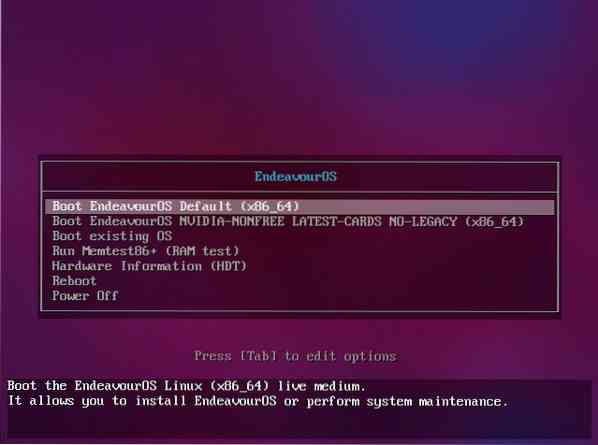
Ici, vous avez deux options. La première option est pour une installation régulière de la distribution, tandis que la deuxième option installe les pilotes Nvidia dès le départ, au cas où vous utilisez un GPU Nvidia.
Après avoir sélectionné votre option préférée, vous serez redirigé vers l'environnement en direct d'EndeavourOS pour vous donner une démonstration en direct de la distribution sans que vous ayez à l'installer.
L'application EndeavourOS Welcome s'ouvrira également avec les options d'installation.
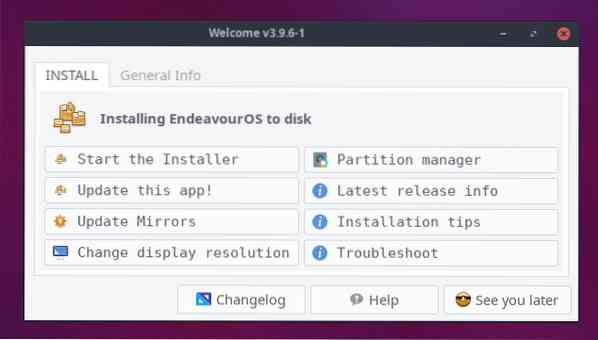
Il est recommandé de cliquer sur « Mettre à jour cette application!” avant de procéder à l'installation. Assurez-vous également de cliquer sur « Mettre à jour les miroirs ». Cela aidera à une installation plus rapide et réduira également la possibilité d'une installation échouée.
Une fois cela fait, vous pouvez maintenant cliquer sur le bouton "Démarrer le programme d'installation", et il vous sera demandé si vous souhaitez procéder à une installation "Hors ligne" ou une installation "En ligne".
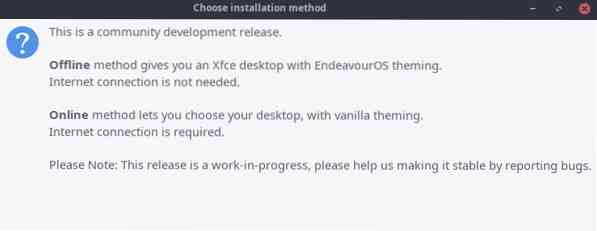
Pour ce tutoriel, nous allons de l'avant avec le « Installation en ligne."
Après avoir sélectionné votre méthode d'installation préférée, le système vous présentera une version personnalisée du programme d'installation de Calamares pour vous aider à installer EndeavourOS.
Voici une visite rapide de l'ensemble du processus d'installation étape par étape :
- Bienvenue: Ceci est un écran d'accueil générique avec la possibilité de sélectionner la langue préférée pour la distribution ainsi que le reste de l'installation.
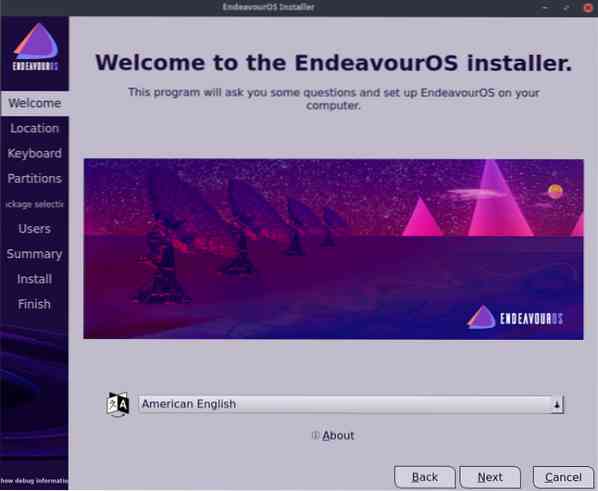
- Emplacement: Vient ensuite la section Emplacement. Ici, vous devrez sélectionner votre "région" et "zone" à l'aide du menu déroulant. Alternativement, vous pouvez également utiliser la carte interactive pour localiser votre emplacement ainsi. L'heure sur votre système sera automatiquement ajustée en fonction du fuseau horaire de votre emplacement.
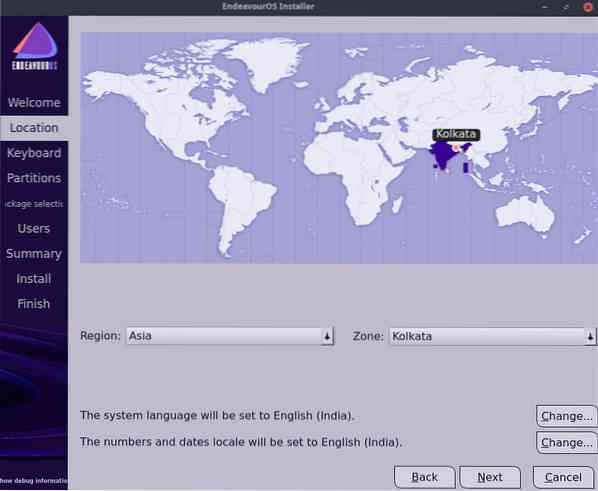
- Clavier: Ensuite, vous devrez sélectionner la disposition du clavier pour votre PC. Le programme d'installation sélectionnera automatiquement une disposition de clavier en fonction de votre emplacement, mais vous pouvez utiliser le menu déroulant si vous souhaitez le modifier. Il existe même un menu déroulant contenant une liste de modèles de clavier parmi lesquels vous pouvez sélectionner.

- Cloisons: Vient maintenant la partie où vous devez spécifier la partition où vous souhaitez installer EndeavourOS. Une option vous permet de supprimer tout le disque à partir duquel vous démarrez et d'installer la distribution dessus. Ou vous pouvez créer et sélectionner manuellement une partition en utilisant la deuxième option. Nous allons avec l'option "Effacer le disque" car nous l'installons sur une VM.
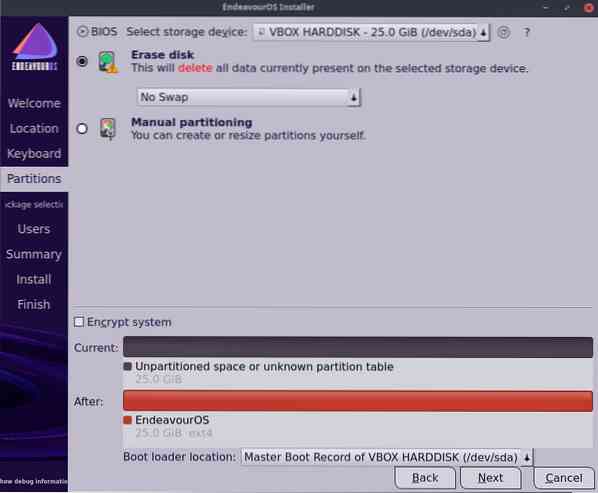
- Sélection de paquet: Ensuite, vous serez redirigé vers la section de sélection de forfait. Ici, vous pourrez sélectionner les packages que vous souhaitez installer. Cela inclut également votre environnement de bureau préféré. Cependant, ne désélectionnez pas l'option "Base-devel + Common Packages" car elle est cruciale pour le bon fonctionnement de votre système.
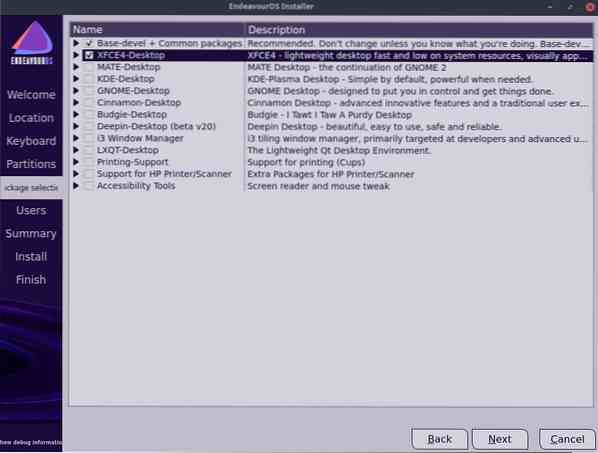
- Utilisateurs: Une fois que vous avez terminé de sélectionner les packages, vous devrez définir un nom pour votre système EndeavourOS, ainsi que créer un nouveau nom d'utilisateur et mot de passe pour votre compte.
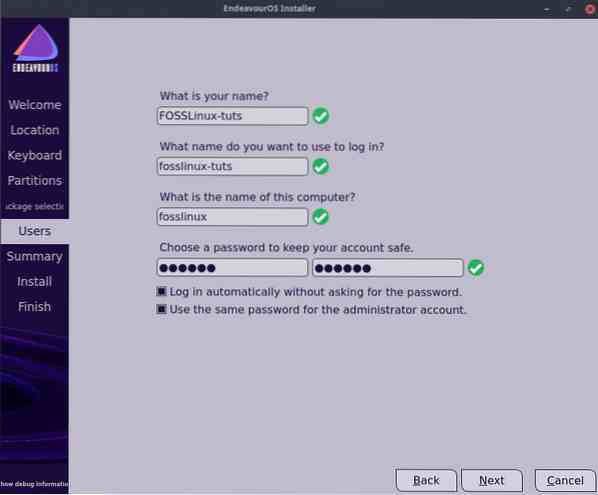
- Résumé: Avant de commencer l'installation, la section Résumé vous donnera un aperçu rapide de toutes les options que vous avez sélectionnées dans les sections précédentes. Il suffit de parcourir les options et de voir si tout est correctement configuré. Si vous trouvez quelque chose qui ne va pas, revenez à la section précédente correspondante et effectuez la modification.
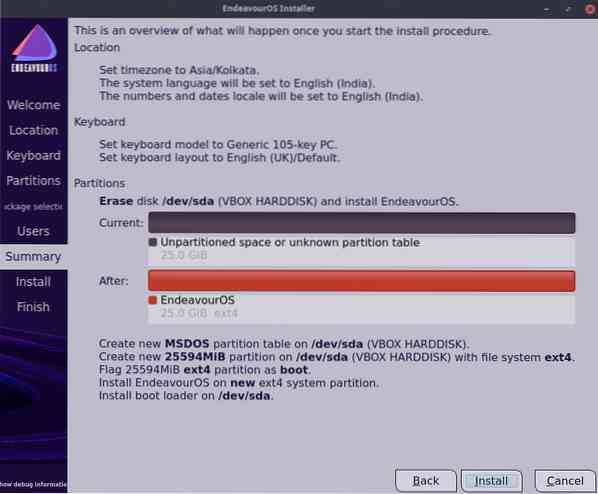
- Installer: Après avoir examiné la section Résumé, appuyez sur le bouton « Installer », qui commencera le processus d'installation. Maintenant, vous devrez attendre quelques minutes pour que la distribution soit installée sur votre PC. Le temps exact que cela prendra dépendra de la configuration de votre système. De plus, si vous avez opté pour « l'installation en ligne », la vitesse de votre connexion Internet sera également prise en compte dans la vitesse d'installation.
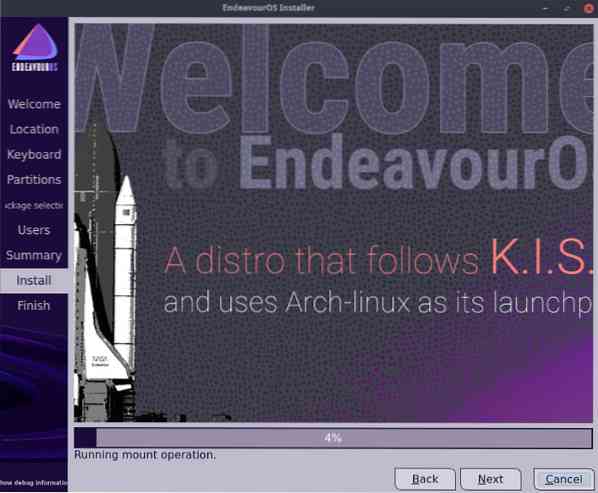
- Finir: Dès que l'installation est terminée, vous en serez informé dans la rubrique « Terminer ». Vous pouvez maintenant continuer à parcourir la distribution dans l'environnement Live ou redémarrer le système, et au redémarrage, vous serez accueilli sur votre nouveau PC EndeavourOS.
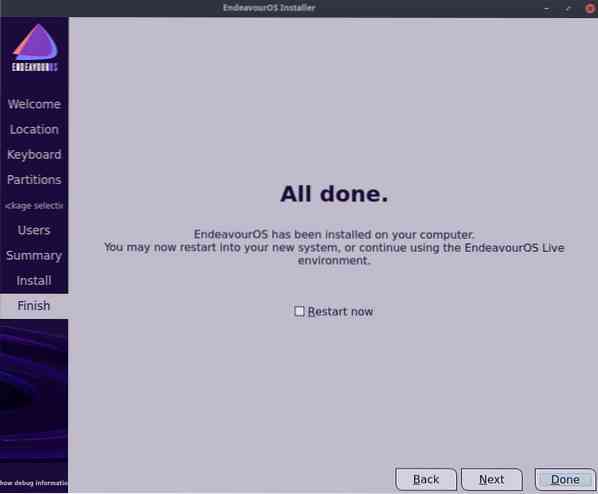
EndeavourOS est maintenant installé avec succès sur votre PC. Passons maintenant à une visite rapide du bureau pour vous donner une idée de base de la distribution.
EndeavourOS : Visite guidée du bureau
Lors de votre premier démarrage du système, vous serez accueilli avec l'écran de verrouillage du système vous demandant de sélectionner votre nom d'utilisateur et d'entrer votre mot de passe.
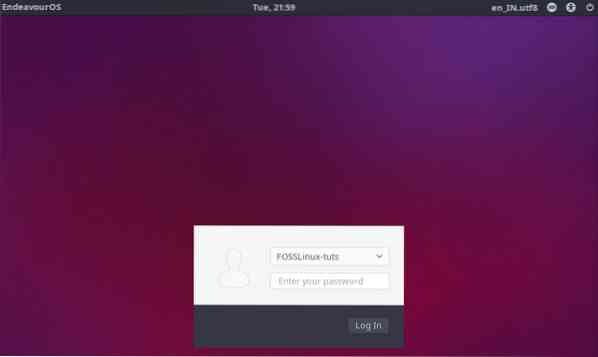
Une fois que vous avez fait cela, vous serez connecté à votre PC EndeavourOS pour la première fois. L'application Welcome présentera une multitude d'options, comme nous l'avons montré dans l'image ci-dessous.
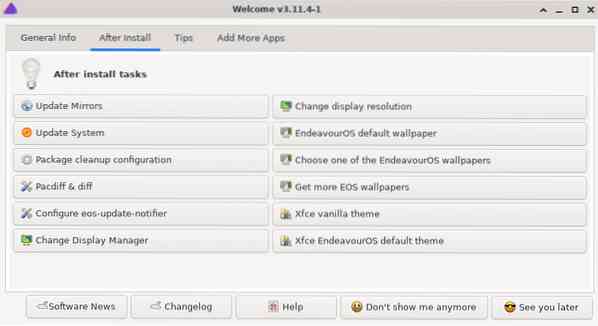
À partir de là, vous pouvez directement vous diriger vers le gestionnaire d'affichage et ajuster la résolution à votre guise. Vous pouvez également définir un fond d'écran à partir d'ici si vous le souhaitez.
Mais cela étant dit, toutes ces options sont toujours disponibles plus tard dans le menu des paramètres. Pour l'instant, obtenons un aperçu rapide de l'apparence et de la convivialité du bureau.
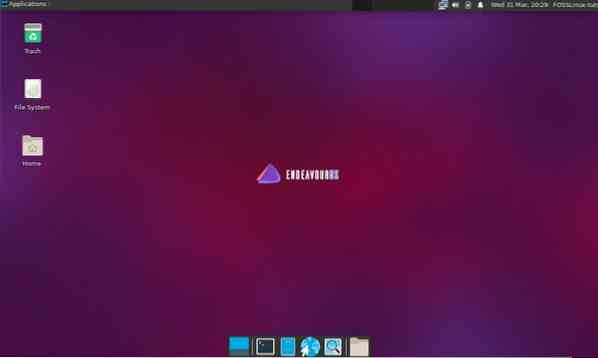
Comme vous pouvez le voir, il s'agit d'une version légèrement personnalisée de XFCE avec un fond d'écran très minimaliste présentant le logo EndeavourOS.
Le menu Application est situé dans le coin supérieur gauche de l'écran à l'intérieur du panneau. Il contient tous les programmes installés sur le système et des raccourcis vers certaines des applications et paramètres système importants.
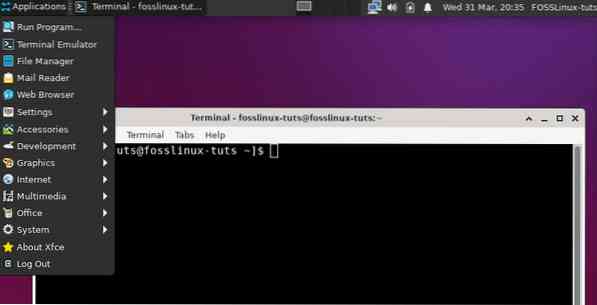
Outre le menu des applications, vous avez la barre des applications, qui présentera toutes les applications actives. Vous pouvez même épingler certaines de vos applications fréquemment utilisées ici pour un accès rapide.
Ceci est suivi du menu « espace de travail » à sa gauche. Comme vous pouvez le voir, il y a quatre espaces de travail actifs, et vous pouvez basculer entre n'importe lequel d'entre eux d'un simple clic.
Et enfin, dans le coin droit, vous avez le plateau d'applet. Vous trouverez ici l'applet Calendrier et heure, l'applet Volume et l'applet Connexion réseau. Vous pouvez même ajouter d'autres applets ici en faisant un clic droit dessus.
Et enfin, tout en bas, vous avez le dock XFCE.
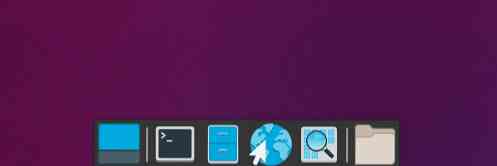
Dans l'ensemble, comme vous pouvez le voir, il s'agit d'une jolie version vanille de XFCE sans beaucoup de réglages. En fait, EndeavourOS opte pour une version standard de l'environnement de bureau avec des modifications mineures du thème ici et là.
Performance
Comme nous l'avons dit plus tôt, cette revue d'EndeavourOS est exécutée sur VirtualBox avec la configuration suivante :
- Processeur: 3 cœurs d'un processeur Ryzen 3 2200G
- RAM: 4 GO
- Stockage: 25 Go
- GPU: Vega 8 (GPU intégré avec Ryzen 3 2200G)
Et avec ces configurations, la distribution fonctionnait confortablement en douceur. Nous n'avons eu aucun bégaiement ni hoquet, et les performances étaient parfaites pour un usage quotidien.
Voici un aperçu de certaines des statistiques de performance :

Le système prend environ 20 secondes pour démarrer.

Et comme vous pouvez le voir, lors d'un nouveau démarrage, le système occupe environ 350 Mo de RAM.
EndeavourOS : à qui s'adresse-t-il?
Dans l'ensemble, EndeavourOS est un excellent point de départ pour que les nouveaux utilisateurs se plongent dans le monde d'Arch. Il vous donne une base solide en plus de l'installation des applications et des packages que vous aimez créer sur votre propre ordinateur personnel sur mesure.
Oui, il est adapté aux débutants dans le sens où il ne vous oblige pas à utiliser un programme d'installation basé sur du texte pour configurer votre système. Toutes les exigences minimales sont couvertes. Cependant, vous devez être quelque peu familiarisé avec Linux pour installer manuellement les autres packages dont vous avez besoin.
En tant que tel, nous ne recommanderions pas EndeavourOS aux utilisateurs qui ne font que passer à Linux à partir de Windows ou Mac. Pour cela, il existe de nombreuses distributions Linux conviviales pour les débutants.
Cependant, EndeavourOS est la distribution parfaite pour les débutants d'Arch, les utilisateurs qui ont utilisé des distributions comme Ubuntu ou Linux Mint, et qui souhaitent maintenant découvrir la puissance d'Arch mais ne se sentent pas à l'aise de ne pas utiliser d'interface graphique. EndeavourOS est parfait pour ce groupe démographique.
 Phenquestions
Phenquestions



